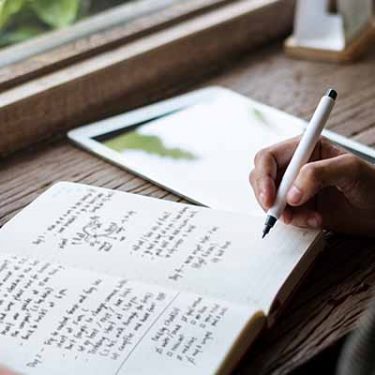Twitterはよく利用されているSNSのひとつでしたが、買収騒ぎのあと名前を「X」に変更したり、有償化を推し進めたりとかなり性格が変わってきています。代替のSNSを用意したいという人におすすめしたいのが初期のTwitterに似た雰囲気をもつ「Bluesky」です。
もっとも、Blueskyはまだ「クローズドβ」という実験段階にあり、誰もが気軽に利用できる環境にはなっていません。参加するには、すでにBlueskyに入っている人から招待してもらう必要があります。とはいえ、最近、招待枠に余裕が出てきたようなので、Twitter(現X)など他のSNSなどで「Blueskyに招待してほしい」という書き込みをすることで、招待してもらえる可能性も高いでしょう。
目次
Blueskyってどんなサービス?
BlueskyはTwitterの共同創業者であるジャック・ドーシーらが発案した分散型SNSプロジェクトです。分散型SNSには中央管理者が存在せず、Web技術に関する知識があれば、誰もが管理者としてコミュニティに参加していくことができます。開発計画やソースコードなども公開され、透明性の高い運営が行われる点が特徴です。
Blueskyは2019年の段階ではTwitter(当時)社内のプロジェクトでした。招待制のベータ版としてiOS向けにリリースされたのは2023年2月と、ごく最近の出来事です。その後、Android版、Webアプリ版もリリースされました。メニュー表示はまだ日本語化されていませんが、操作はそう難しくありません。プロフィールを作成してしまえば、あとは書き込むか、読むだけです。
ユーザーが自分のデータを持ったまま他のSNSに引っ越しできる「AT Protocol」というプロトコルを採用している点が最大の特徴といえます。今後、Bluesky以外にも「AT Protocol」に対応したSNSサービスが登場する可能性は大いにあります。
アプリをさわってみるとすぐわかりますが、Blueskyの雰囲気はTwitterにとても似ています。子細に比較すると投稿できる文字数が異なったり(300文字まで)、ハッシュタグ機能がなかったり、動画を投稿できなかったりと、異なる点もありますが、ほぼTwitter感覚で利用できるでしょう。ミュートやブロック機能もあります。広告表示のない快適な環境は、慣れると元に戻れません。
Blueskyに登録してみる
Bluesky参加者から招待コードをもらうことができたら、次のような手続きを行ってください。
まずアプリをダウンロードします。
アプリを起動し、「Create a new account」をタップします。「Bluesky(default)」にチェックを入れ、「Next」をタップします。「Invite code」に招待コードを入力し、メールアドレスとパスワード、生年月日を入力します。
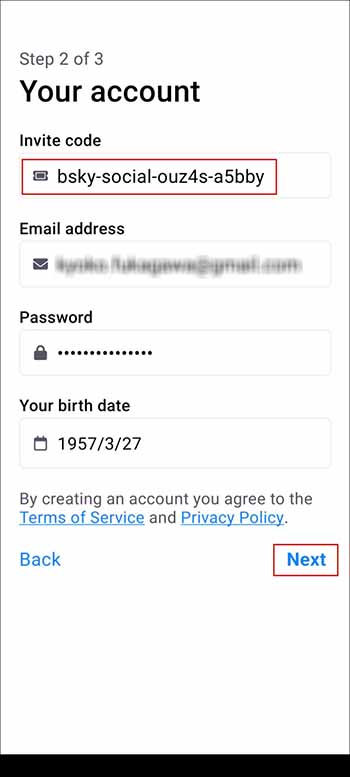
▲招待コードほかを入力する
アカウント名(handle)を入力し、Nextをタップします。これにより、あなたのアドレスが確定します。
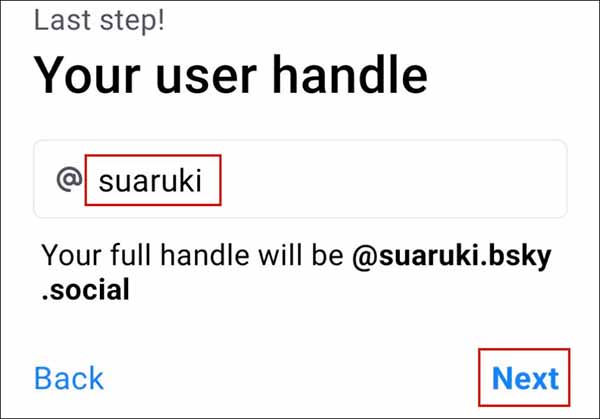
▲アカウント名(nandle)を入力する
以上で登録作業は完了です。
利用する前の準備
登録が無事終わったらまずプロフィールを作りましょう。
画面左上にある三本線の設定ボタンをタップすると、画面左側にメニューがあられわます。その中から「Profile」を選び、「Edit Profile」をタップすれば、プロフィールが作成できいつでも変更することができます。
入力できるのは次の三つ。アイコンとなる写真、Display Name、Description(紹介文)。匿名、実名どちらを用いてもOKです。一言でもいいので、「この人はなにもの?」「なにに興味を持っているの?」ということがわかるような一文を書いておきましょう。「Save Changes」をタップすればデータが保存されます。
プロフィールのない人はフォローされにくいので、この作業は必須です。
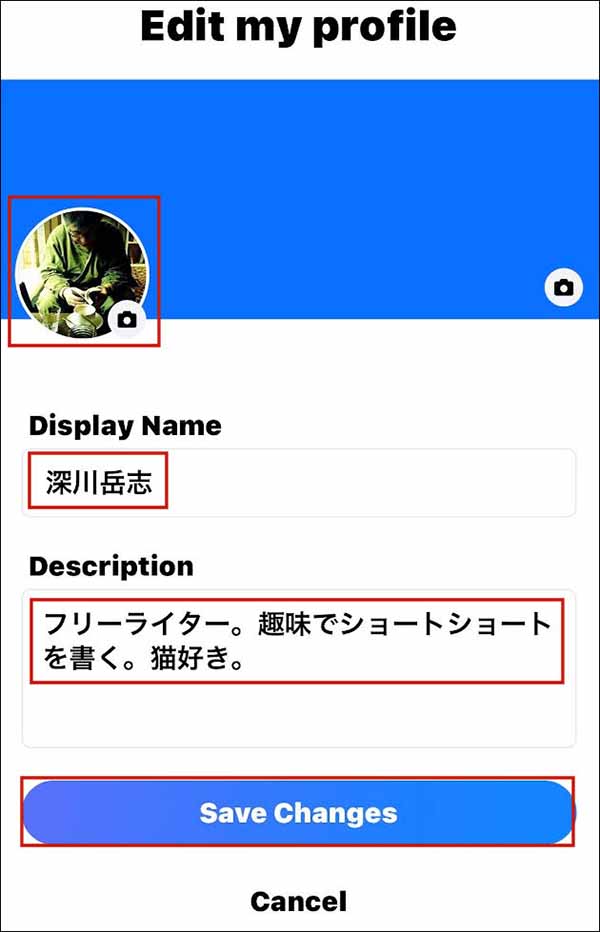
▲「Edit Profile」でプロフィールを作成する
テキストと写真を投稿する
基本的な使い方はTwitterと同じです。テキストか写真を投稿する、他人の投稿を読む、気に入った人をフォローする、他人の投稿に反応するといったことの繰り返しです。まずは、投稿してみましょう。
画面右下の投稿ボタンをタップします。
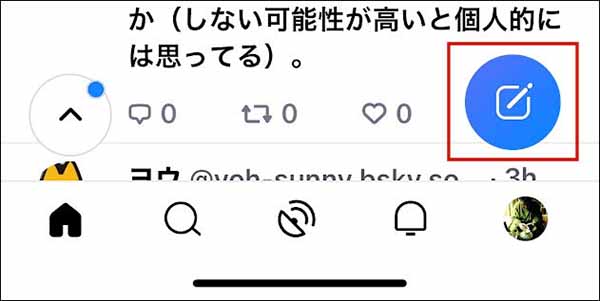
▲「投稿」ボタンをタップする
投稿画面にテキストを入力していきます。文字数は最大300文字です。画面下に「300」とある数字がだんだん減っていくので、あと何文字入力できるかが把握できます。
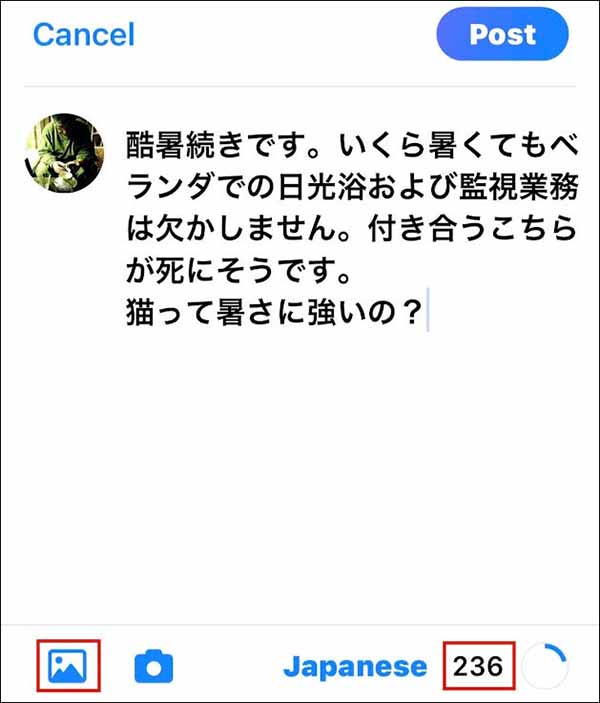
▲テキストを入力する
写真は最大4枚まで投稿できます。写真を投稿する場合は、写真ボタンかカメラボタンをタップしましょう。写真ボタンをタップすると、カメラロールの一覧が表示されます。アップロードしたい写真にチェックを入れて、「追加」をタップしましょう。
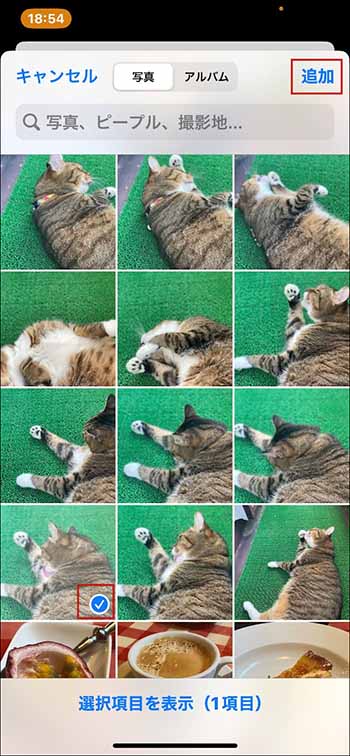
▲写真を選択し、「追加」をタップする
次に写真の右上にあらわれた「ALT」をタップし、画像の説明を入力します。これは視覚障害者のために行うものです。「Post」をタップし、テキストと画像を投稿します。
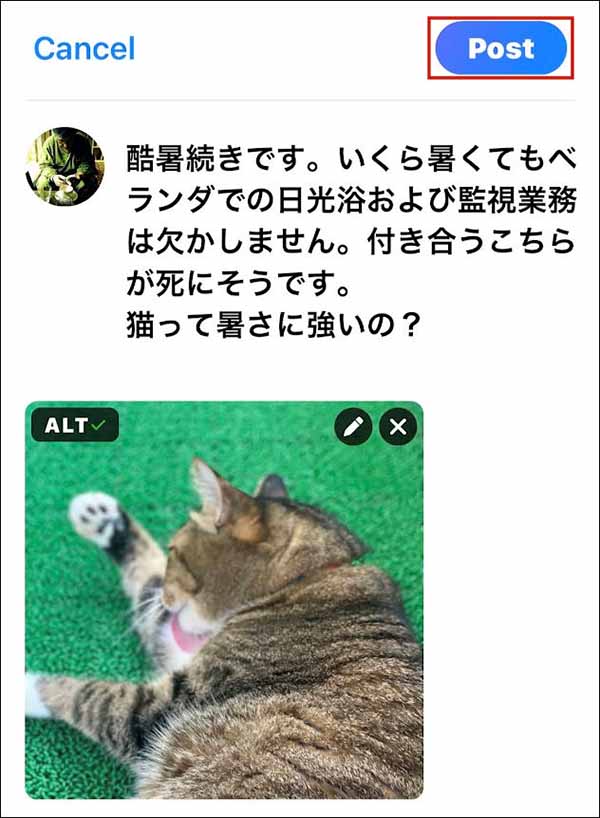
▲テキストと画像の用意ができたら画面左上の「Post」をタップする
いったん投稿した「Post」を修正する機能はいまのところ提供されていません。
Postに反応する
いいなと思ったPostにはハートマークをタップしましょう。さらに他の人にも見てもらいたいと思ったら、「Repost」(Twitterでいうところのリツイート)か「Quote Post」(同じく引用リツイート)をタップします。なにか一言コメントしたい場合には左端のボタンをタップして「Replay」(返信)します。
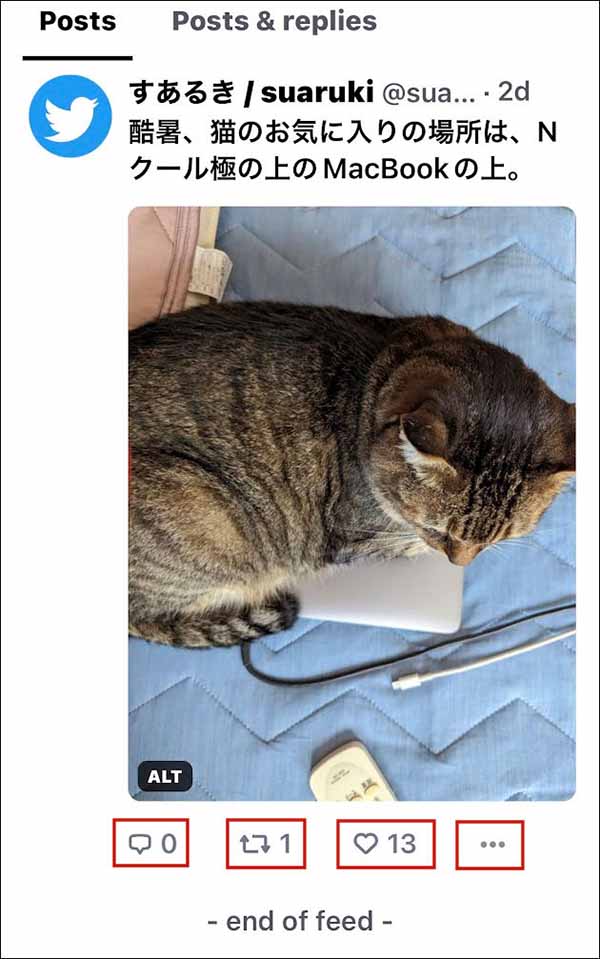
▲Postに対してReplay、Repost、hartなどの行為を行える
ハートマークの横の「…」をタップすると、その他のメニューが表示されます。
上から、「Translate…」(翻訳)、「Copy post text」(コピー)、「Share」(共有)、「Mute Thread」(ミュート)、「Report post」(報告)などの機能があります。共有を使えば、その他のSNSにPostを流すことができます。
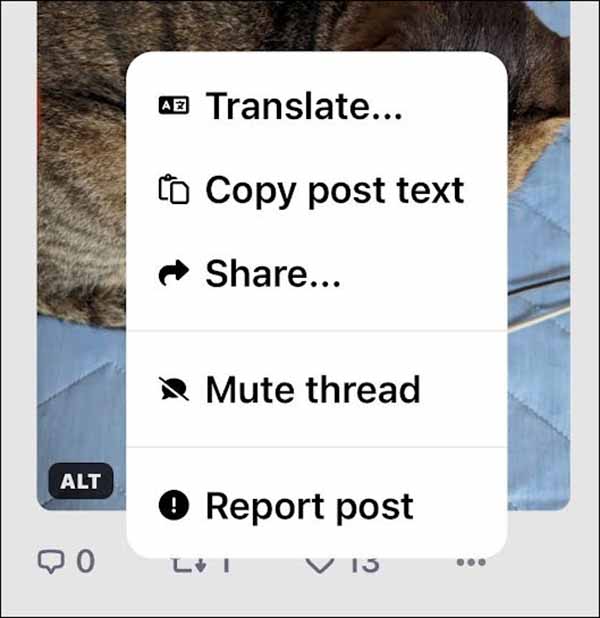
▲「…」をタップすると、その他の機能が表示される
ざっと新しい短文系SNSである「Bluesky」の機能を眺めてきました。
使い勝手はほぼTwitterと違いませんが、広告がない点は非常に心地がいいです。Twitter(現X)の価値は、広いつながりと膨大なリアルタイムデータにあると思われます。始まったばかりのBlueskyにはこれらの価値はまだありませんが、そのかわり一から始められるリセット感覚があります。だんだん参加人数が増えてくるはずなので、チャンスがあれば登録してみてはいかがでしょうか。
スマホの利用にも「ビッグローブ光」の光回線がオススメ!
スマホの通信量が足らずに、ギガ不足になっていませんか?
自宅でスマホを利用するときには、Wi-Fiで通信することで
スマホの通信量を節約することができます。
ご自宅でのWi-Fi環境導入には
IPv6接続(IPoE方式)*1で最大10Gbps*2の「ビッグローブ光」がオススメです。
工事費実質無料、おトクな特典もご用意しています。
*1 IPv6に対応していないサービス/サイトはIPv4接続となります。
*2 最大通信速度は光回線タイプによって異なります。最大通信速度はお客さまのご利用機器、宅内配線、回線の混雑状況などにより低下します。
光回線についてもっと詳しく知りたいという方は、
以下の記事も併せてご覧ください。







 深川岳志
深川岳志